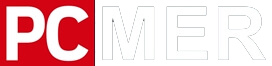หลายคนคงได้เคยใช้คอมพิวเตอร์ที่เป็นระบบปฏิบัติการ Windows รู้หรือไม่ว่ามีปุ่มในคีย์บอร์ดที่สำคัญอย่างปุ่ม Windows อยู่ด้วย ปุ่มนี้คือปุ่มอะไร สามารถใช้งานปุ่มลัดอะไรได้บ้าง
ปุ่ม Windows คืออะไร
ปุ่ม Windows ในเว็บไซต์ของ Microsoft เรียกว่า แป้นโลโก้ Windows หรือภาษาอังกฤษคือ Windows logo key ในบางเว็บไซต์เรียกสั้นว่าปุ่ม Win หรือปุ่ม Start เพราะเมื่อกดปุ่ม Windows 1 ครั้งจะเป็นการเปิดหน้า Start menu ขึ้นมา
ปุ่ม Windows จะพบเห็นได้ในคีย์บอร์ดที่มากับคอมพิวเตอร์ที่ไม่ใช่ Mac เพราะนอกจาก Apple ก็ไม่มีคอมพิวเตอร์จากค่ายอื่นใช้ Mac OS จะใช้เป็น Windows OS เป็นส่วนใหญ่ ลองลงมาก็จะเป็น Linux
ปุ่ม Windows คือปุ่มที่เป็นโลโก้ของ Windows อยู่แถวด้านล่างสุด ระหว่างปุ่ม Ctrl กับ Alt และเมื่อทาง Microsoft เปลี่ยนโลโก้ใหม่ ทางผู้ผลิตก็เปลี่ยนโลโก้ปุ่มนี้ตามได้ด้วย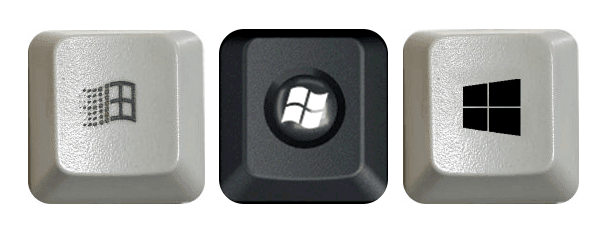
วิธีกดปุ่มคีย์ลัด Windows Logo
วิธีกดใช้งานปุ่มคีย์ลัด Windows เช่น Windows + D เพื่อสลับไปหน้า Desktop ให้กดปุ่ม Windows ค้างไว้ แล้วตามด้วยการกดปุ่มลัด เช่น ปุ่ม D แล้วปล่อย
ถ้าปุ่มลัดที่ต้องกด 3 ปุ่ม เช่น Windows + Ctrl + B ให้กดปุ่ม Windows ค้างไว้ ตามด้วยปุ่ม Ctrl ค้างไว้ทั้งสองปุ่ม แล้วกดปุ่ม B
ปุ่มลัด Windows Logo
| กดปุ่ม Windows | ผลลัพธ์ |
|---|---|
| Windows ปุ่มเดียว | เปิดหรือปิด Start menu |
| Windows + A | เปิดแท็บจากแจ้งเตือน (Notification) |
| Windows + B | เลือกคำสั่งไอคอนบริเวณมุมขวาล่าง กดปุ่มลูกศรเพื่อเลือกไอคอนแล้วกด Enter |
| Windows + C | เปิด Cortana |
| Windows + D | สลับไปหน้า Desktop กดอีกครั้งเพื่อกลับมาหน้าเดิม |
| Windows + Alt + D | แสดงปฏิทินวันที่ เวลา และเหตุการณ์ที่บันทึกไว้ |
| Windows + E | เปิด File Explorer |
| Windows + F | เปิดฮับคำติชมและถ่ายภาพหน้าจอ |
| Windows + G | เปิดแถบเกมเมื่อมีการเปิดเกม |
| Windows + I | เปิด การตั้งค่า |
| Windows + K | เปิด Connect quick action |
| Windows + L | เป็นการล็อกเครื่องคอมพิวเตอร์หรือสลับ Account |
| Windows + M | ย่อหน้าต่างทั้งหมดที่เปิดใช้งานอยู่ |
| Windows + P | เลือกโหมดการแสดงผล เมื่อเชื่อมต่อสายออกจออื่น |
| Windows + R | เปิด RUN |
| Windows + S หรือ Q | เปิดการค้นหา |
| Windows + Shift + S | ถ่ายภาพหน้าจอ โดยสามารถกำหนดส่วนที่จะถ่ายได้ |
| Windows + T | เลื่อนแอปบนแถบงานที่อยู่ด้านล่าง กดซ้ำๆเพื่อเปิดแอปถัดไป |
| Windows + U | เปิด Ease of Access Center |
| Windows + V | เปิดคลิปบอร์ด |
| Windows+ X | เปิด Quick Link menu |
| Windows + เครื่องหมายมหัพภาค (.) หรือเครื่องหมายอัฒภาค ( ; ) | เปิดอีโมจิ |
| Windows + Ctrl + F | ค้นหาพีซี (ถ้าคุณอยู่บนเครือข่าย) |
| Windows + Shift + M | คืนค่าหน้าต่างที่ย่อทั้งหมด |
| Windows + Tab | เปิดมุมมองงาน |
| Windows + ลูกศรขึ้น | ขยายหน้าต่างให้ใหญ่สุด |
| Windows + ลูกศรลง | ลบแอปปัจจุบันออกจากหน้าจอ หรือย่อหน้าต่างเดสก์ท็อปให้เล็กสุด |
| Windows + ลูกศรซ้าย | ขยายหน้าต่างแอปหรือหน้าต่างเดสก์ท็อปทางด้านซ้ายของหน้าจอให้ใหญ่สุด |
| Windows + ลูกศรขวา | ขยายหน้าต่างแอปหรือหน้าต่างเดสก์ท็อปทางด้านขวาของหน้าจอให้ใหญ่สุด |
| Windows + Ctrl + Spacebar | เปลี่ยนภาษาแป้นพิมพ์ (Keyboard) |
| แป้นโลโก้ Windows + เครื่องหมายบวก (+) | เปิดแว่นขยาย |
ปุ่มลัดเหล่านี้สามารถช่วยให้ทำงานได้เร็วขึ้น ถ้าใครที่ใช้ได้คล่อง อาจไม่จำเป็นที่จะต้องใช้เมาส์เลยก็ได้นะครับ นอกจากคีย์ลัดปุ่ม Windows แล้ว ก็ยังมีปุ่มอื่นๆ อีกนะครับ ลองไปศึกษากันดู